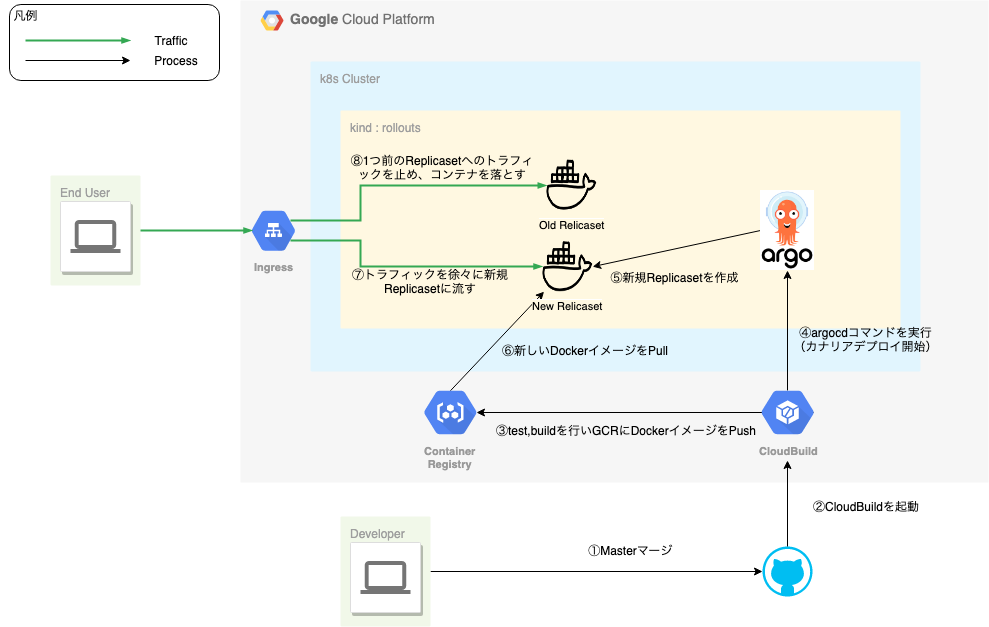概要
KubernetesでGitOpsを実現するツールであるArgo CDとKubernetesでblue/grennデプロイやカナリアリリースを実現するためのデプロイメントコントローラーであるArgo Rolloutsを使用して、カナリアリリースを実現する方法を2回に渡ってご紹介します。
今回はセットアップ編となります。
Arog CDのオフィシャルサイト
https://argoproj.github.io/argo-cd/
構成図
構成要素
- GKE
- GCR ※今回は登場なし
- Cloud Build ※今回は登場なし
- Cloud Load balancer(ingress)
- GitHub
- argo cd
- argo rollouts
前提条件
- Googleアカウントがあること
- GitHubアカウントがあること
- デプロイしたいアプリケーションがあること
- 今回は例としてオフィシャルサイトが用意しているguestbookのアプリケーションをForkし、仮想アプリケーションとして使用
- 上記リポジトリをForkし、手元にCloneしてある状態であること
環境
- macOS Majave
- kubectl Client v1.15.1
- kubectl Server v1.12.8-gke.10
- Google Cloud SDK 259.0.0(gcloudはこれに含まれる)
構築の流れ
セットアップ編の大まかな流れがこちらです。
- 各種クライアントツールをインストール
- GKEクラスターのセットアッップ
- Argo CDのインストール
- Argo CDのセットアップ
- Argo Rolloutsのインストール
- Argo Rolloutsのセットアップ
手順
1. 各種クライアントツールをインストール
ここではセットアップに必要な各種クライアントツールをインストールしていきます。
$ brew tap argoproj/tap
$ brew install argoproj/tap/argocd
2. GKEクラスターのセットアップ
ここでは、GKEクラスターをセットアップしていきます。
# プロジェクトの設定
$ gcloud auth login
$ GCP_PRJ=<your GCP project ID>
$ gcloud config set project $GCP_PRJ
# GKEクラスターの作成
$ GKE_CLUSTER_NAME=<your GKE Cluseter Name>
$ gcloud container clusters create $GKE_CLUSTER_NAME
$ gcloud container clusters get-credentials $GKE_CLUSTER_NAME
$ gcloud container clusters list
# デフォルトで用意されているcluster-adminというClousterroleとuserをバインディング
# cluster-adminは、cluster内の全てのリソースに対し、どんなアクションでも可能な権限
$ APPNAME=<your name> # 任意。今回はアプリケーション名にした。
$ USER_NAME=<your GCP account> # GCPのアカウントに使用しているメールアドレス。
$ kubectl create clusterrolebinding ${APPNAME}-cluster-admin-binding --clusterrole=cluster-admin --user=$USER_NAME
$ kubectl get clusterrolebinding | grep ${APPNAME}
3. Argo CDのインストール
ここではArgo CDをインストールしていきます。
GKE内にArgo用のServiceやpodを起動させます。
# Namaspace作成
$ kubectl create ns argocd
$ kubectl get ns
# Argo CDインストール
$ kubectl apply -n argocd -f https://raw.githubusercontent.com/argoproj/argo-cd/stable/manifests/install.yaml
$ kubectl get service -n argocd
$ kubectl get pods -n argocd
# PublicAccessを実現するためにLoadbalancerの作成
$ kubectl patch svc argocd-server -n argocd -p '{"spec": {"type": "LoadBalancer"}}'
$ kubectl get service argocd-server -n argocd
NAME TYPE CLUSTER-IP EXTERNAL-IP PORT(S) AGE
argocd-server LoadBalancer 10.47.255.158 34.85.104.22 80:32676/TCP,443:31540/TCP 17m
# 上記のEXTERNAL-IPをセットしておきます。
$ ARGOCD_SERVER=<EXTERNAL-IP>
上記のEXTERNAL-IPで表示されたIPアドレスにブラウザからアクセスします。
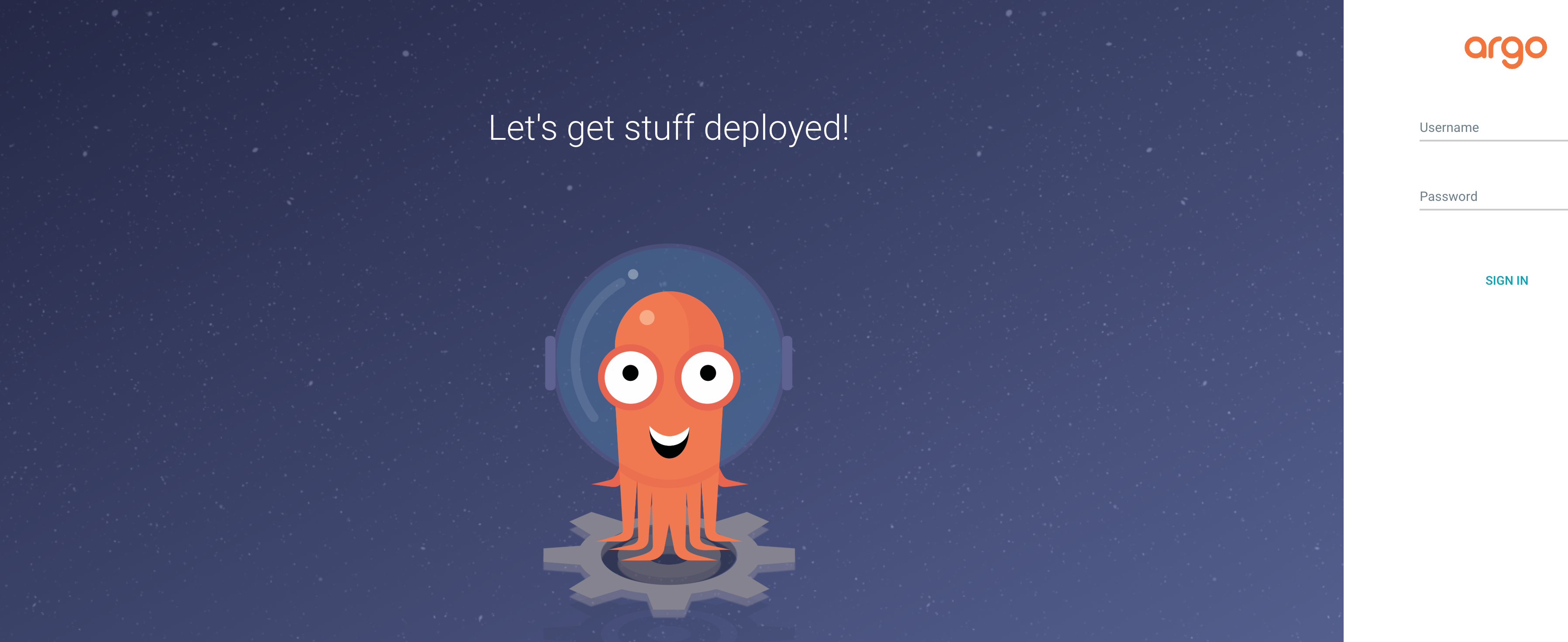
次にArgoのログインパスワードを取得します。デフォルトはargocd-serverのpod名となっています。
# パスワード取得コマンド
$ kubectl get pods -n argocd -l app.kubernetes.io/name=argocd-server -o name | cut -d'/' -f 2
パスワードが取得できたら Username: admin と上記で取得したパスワードでログインが可能となります。
次にargocdコマンドでもArgoにログインしておきます。
# パスワードは、上述の通り
$ argocd login $ARGOCD_SERVER
なお、Argoのデフォルトパスワードを変更したい場合はこちらのコマンドで可能です。
$ argocd account update-password
4. Argo CDのセットアップ
デプロイ対象のGitHub repositoryを追加していきます。
$ REPO_URL=<your repository URL> # 今回は例としてForkしたExampleリポジトリのURL(git@github.com:<your account name>/examples.git)を設定
$ SSH_KEY_PATH=<your ssh key path>
$ argocd repo add $REPO_URL --ssh-private-key-path $SSH_KEY_PATH
続いて管理するkubernetesのclusterの追加します。
$ K8S_CLUSTER_NAME=`kubectl config get-contexts | grep "*" | awk '{print $3}'`
$ argocd cluster add $K8S_CLUSTER_NAME
GUIでもClusterが追加されていることが確認できます。
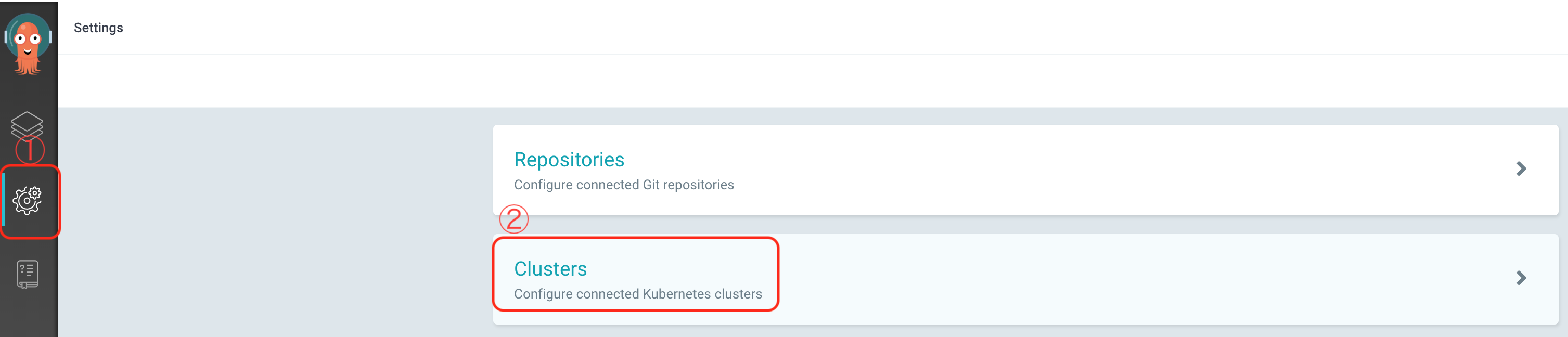

続いて、Argo上にアプリケーションを作成します。
$ ARGO_SYNC_PATH=guestbook/ # manifestファイルがあるディレクトリを指定します。
$ DEST_SERVER=`argocd cluster list | grep $K8S_CLUSTER_NAME | awk '{print $1}'`
# argo上にアプリケーションを作成。以下、補足説明
# --repo:同期するGitHubリポジトリ
# --path:同期するmanifestファイルがあるディレクトリ
# --dest-server:ArgoのURL
# --dest-namespace:Argo上Namespace
# --revision:同期するブランチ
# --sync-policy automated:自動同期を有効
# --auto-prune:同期時にリソースの削除を有効
$ argocd app create $APPNAME \
--repo $REPO_URL \
--path $ARGO_SYNC_PATH \
--dest-server $DEST_SERVER \
--dest-namespace default \
--revision master \
--sync-policy automated \
--auto-prune
ArgoのGUIでもアプリケーションがデプロイされたことが確認できます。
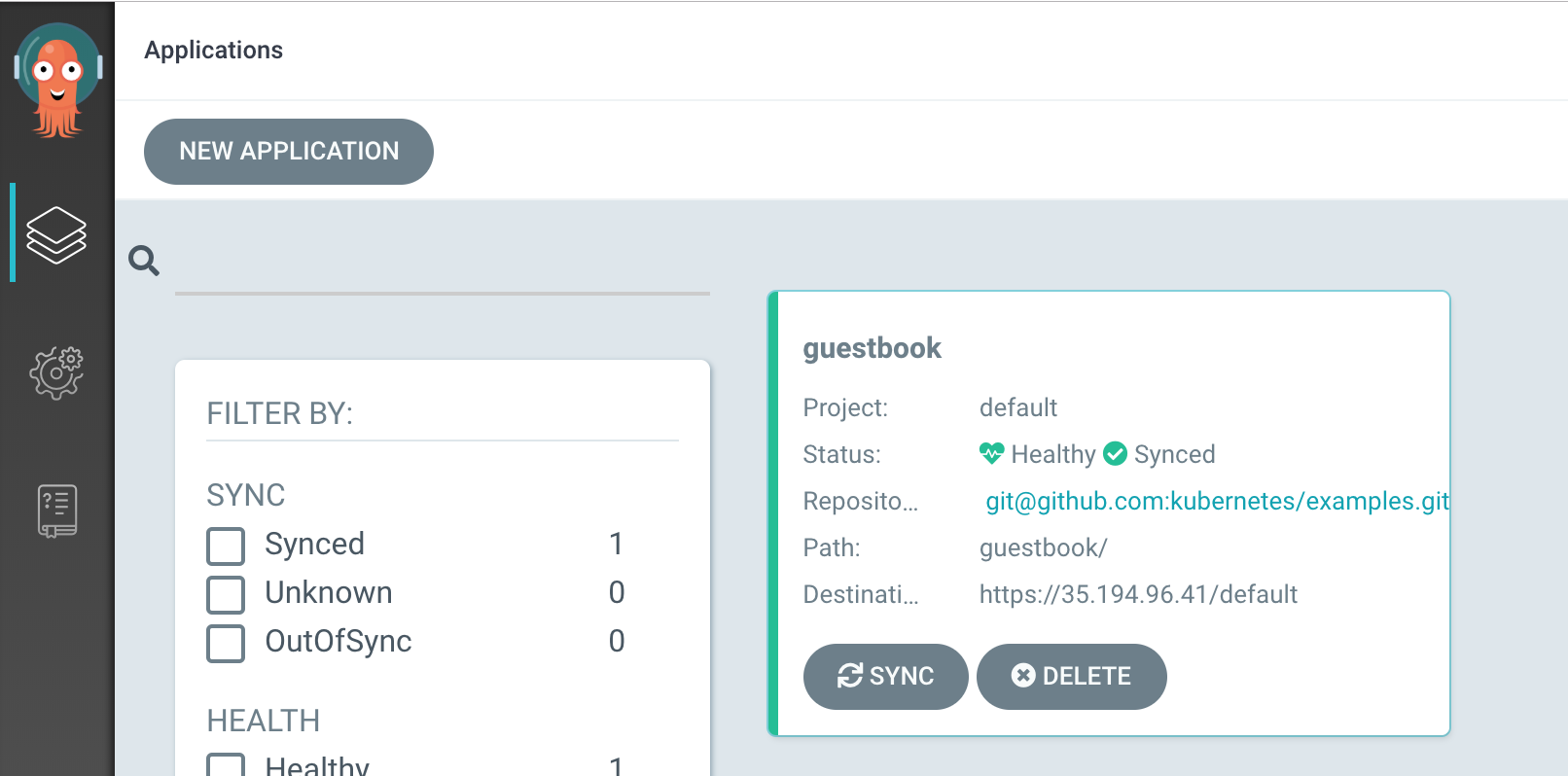
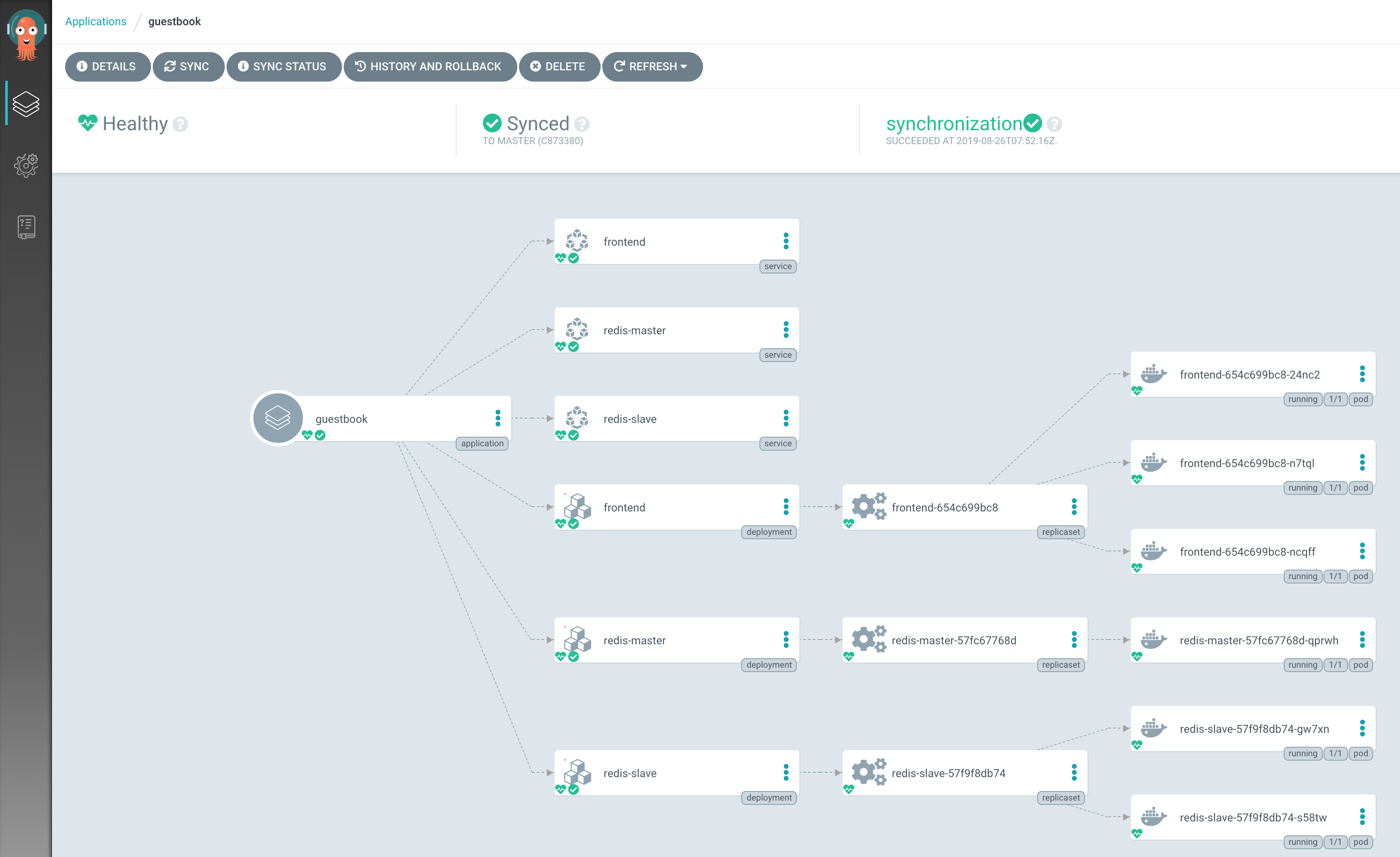
これでGKE上にアプリケーションがデプロイされましたが、現状だとPublicに公開していない状態なので仮でingressを作ります。
以下のmanifestファイルをguestbook/ディレクトリ以下に作成し、masterブランチでコミットしてPushします。
apiVersion: extensions/v1beta1
kind: Ingress
metadata:
name: app-ingress
spec:
rules:
- http:
paths:
- path: /*
backend:
serviceName: frontend
servicePort: 80
しばらくするとArgoがGitHubと現構成との差分を検知し、同期することでingressが作成されます。
GitOpsですね。
以下のコマンドでingressに付与されたPublicIPAddressが確認できるのでそちらにアクセスします。
$ kubectl get ingress
NAME HOSTS ADDRESS PORTS AGE
app-ingress * 35.190.119.89 80 14m
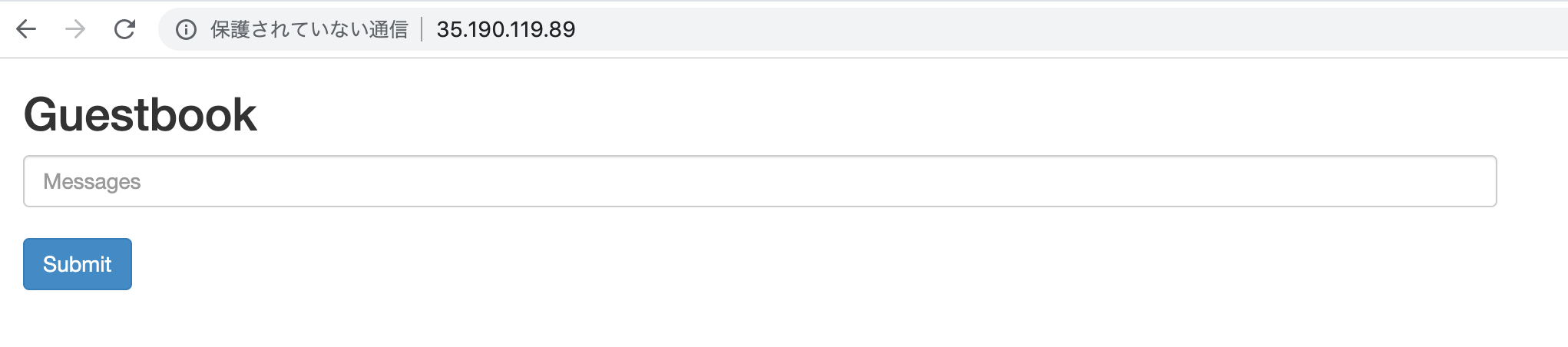
guestbookが確認できました。
5. Argo Rolloutsのインストール
つづいて、Argo Rolloutsのインストールします。
Argo CDだけでもデプロイは可能ですが、blue/greenデプロイやカナリアリリースをやろうと思った時に必要となります。
$ kubectl create ns argo-rollouts
$ kubectl get ns
$ kubectl apply -n argo-rollouts -f https://raw.githubusercontent.com/argoproj/argo-rollouts/stable/manifests/install.yaml
$ kubectl get service -n argo-rollouts
$ kubectl get pods -n argo-rollouts
以上でセットアップ完了となります。
次回、実際にカナリアリリースを実現する方法を書きたいと思います。
2019/08/29 続編書きました
GKEでArgoを使ったカナリアリリースを実現する(完結編)
参考文献
この記事は以下の情報を参考にして執筆しました。
EKSでArgo CDのチュートリアルを試してみた
GKEでArgoCDを使ってGitOpsしてみた
Argo CDによってGKEでGitOpsをする
デフォルトで用意されているClusterRole